
Tecnología
El truco para abrir WhatsApp Web en otro celular
Al utilizar WhatsApp Web, es importante tomar medidas para garantizar la seguridad y la privacidad de las conversaciones.
Encuentra aquí lo último en Semana
WhatsApp Web es una plataforma que ha revolucionado la forma en que los usuarios usan esta popular aplicación de mensajería instantánea. Esta herramienta ha proporcionado una experiencia más amplia y conveniente a los usuarios al permitirles acceder a sus conversaciones de WhatsApp directamente desde un computador de escritorio o portátil.

¿Cómo abrir WhatsApp Web en otro celular?
Con la nueva función de WhatsApp multidispositivo, se puede abrir una misma cuenta en varios dispositivos a la vez. Lo único es que el usuario debe tener dos celulares y, posteriormente, seguir estos pasos:
- Abrir el navegador del celular y buscar la página web de WhatsApp Web.
- Luego, seleccionar la opción de usar la versión de escritorio para que no abra la aplicación de manera automática.
Posteriormente, el proceso es el mismo que el que se usa para abrirlo en un PC.
- Aparecerá un código QR en pantalla.
- Desde el otro celular, el usuario debe abrir WhatsApp: En iOS, ir a configuración, opción de WhatsApp web/escritorio y después la de vincular dispositivo. Con sistema Android, seleccionar el ícono de los tres puntos, presionar dispositivos vinculados y vincularlo.
- Apuntar la cámara que se abrirá hacia la pantalla del otro teléfono con el QR y escanearlo, y listo.
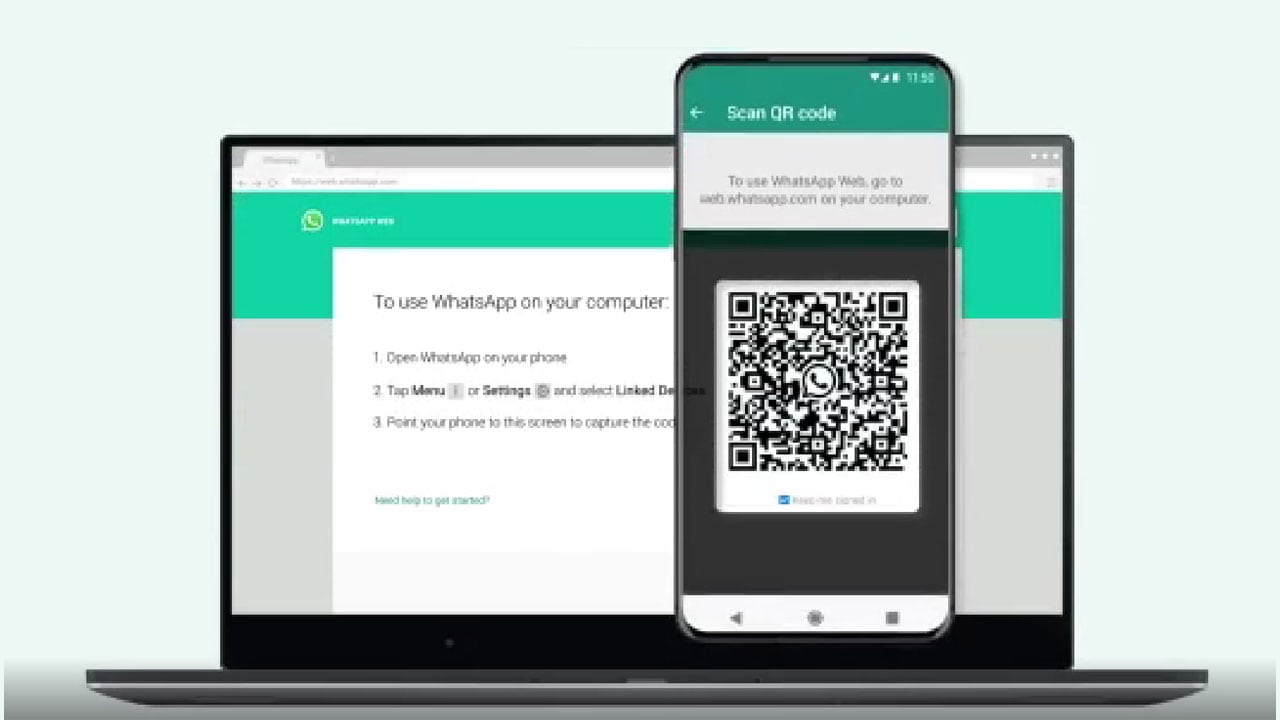
Así las cosas, iniciar sesión en WhatsApp Web desde el celular puede ser una alternativa si el usuario quiere usar la cuenta en más de un dispositivo a la vez, ya que la aplicación no lo permite.
Sin embargo, es importante tener en cuenta que la versión de WhatsApp Web está diseñada para utilizarse en un computador o una tablet, por tal motivo no será tan cómodo usarla desde un celular.
Es de resaltar que con la función de WhatsApp multidispositivo, no es necesario iniciar sesión cada vez que el usuario quiera acceder a la cuenta ni tener el teléfono principal cerca. Es decir, una vez que se haya abierto la cuenta de WhatsApp web en otro celular o computador, se sincronizará con la aplicación oficial y la persona tendrá acceso a todas las conversaciones.
Para que WhatsApp multidispositivo funcione de manera independiente, los dispositivos secundarios deben contar con conexión a internet. En cuanto se pierda la conexión, se cerrará la sesión y se perderá el contacto con la cuenta principal.
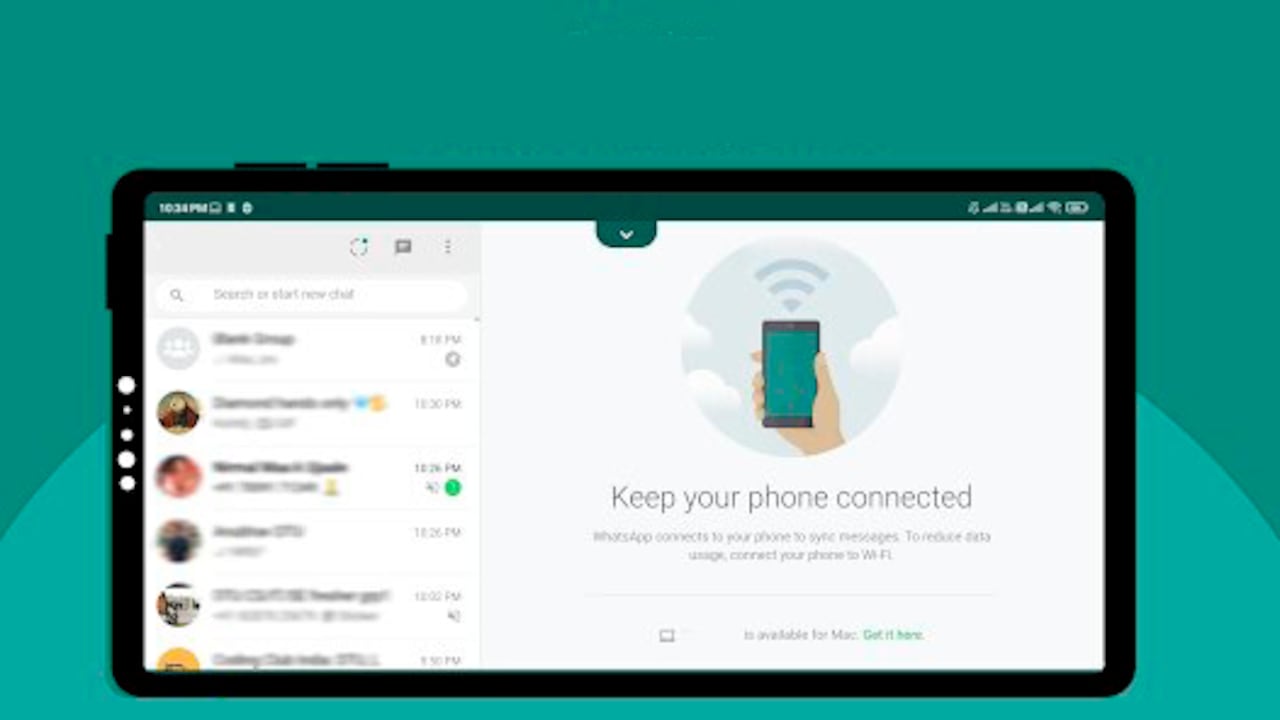
¿Cómo funciona el modo ‘multidispositivo’?
Es esencial tener instalada la última versión de la aplicación en su celular, allí podrá seguir paso a paso las indicaciones para configurarla de manera correcta.
Su número normal
- Diríjase a Play Store y descargue la última versión de WhatsApp
- Abra la aplicación y escoja el idioma español
- Seleccione su país o la ubicación donde usted se encuentre
- Agregue su número de teléfono
- Configure la app con todas las indicaciones que le da (foto, nombre e información)
Dual Messenger
- Registre una nueva cuenta con su segundo número o haga uso del ‘modo compañero’. Una función que le brinda el mismo multidispositivo
- Ingrese a la configuración de su celular y pulse ‘Funciones avanzadas’
- Presione en “Dual Messenger”
- Active, el interruptor de WhatsApp e instálela
- Regrese al menú principal del celular
- Abra el icono de color naranja que sale en su pantalla principal
- Registre el número o vincule su cuenta
- En la sección de registrar su número, presione los tres puntos y selecciones vincular cuenta
- Escanee con su celular el código QR que le aparece
WhatsApp Web
- En su buscador, busque ‘WhatsApp Web’ o descárguela en su ordenador
- Ingrese a las aplicaciones y seleccione ‘Vincular dispositivos’
- Escanee el código QR
- Inmediatamente, su cuenta quedará vinculada en su computador



